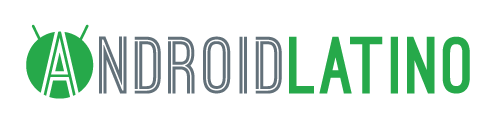Si eres de esos amantes de la personalización, y siempre quieres darle un toque personal a tu dispositivo, te traemos otra muy buena de hacerlo, Cambiar la fuente (tipografía) que incorpora el Sistema Operativo por defecto la cual no está demás decir que ha sido exclusivamente diseñada por Google para su SO móvil y es conocida como Roboto.
En este pequeño tutorial te explicaremos paso a paso como cambia la fuente de tu Android, como todos sabemos Android no ofrece una forma nativa para cambiar la tipografía, por lo que nos vamos a apoyar en aplicaciones de terceros para que este anhelado cambio de fuente sea una realidad.
Usuarios ROOT
Para los usuarios que cuenten con acceso root hemos encontrado varias opciones, aunque a simple vista estas son un poco más “difíciles” de realizar que los métodos que ofreceremos a los usuarios No Root los cuales veras más adelante.
Si bien a simple vista el panorama se torne un poco difícil, es lógico que los usuarios con acceso root son un poco más experimentados, y pueden cambiar las fuentes de sus dispositivos con aplicaciones especializadas en el tema o realizando cambios directamente sobre los archivos del sistema, aunque con la primera opción basta, ya que siempre tendremos la fuente original por si desinstalamos la app que hace el cambio o por si alguna vez decidimos dejarlo como antes:
Font Installer
[appbox googleplay com.jrummy.font.installer]
Font Installer es una aplicación que cuenta ya con bastante tiempo en el mercado de apps, es una de las mejores aplicaciones para cambiar la fuente del sistema en dispositivos con acceso root. Esta tiene una función que te permite tener una vista previa de la fuente seleccionada mientras te desplazadas hacia arriba o hacia abajo en la lista de fuentes incorporadas.
Pasos:
- Una vez instales la aplicación, tienes que guardar las fuentes en el formato común TTF cualquier carpeta de tu directorio /sdcard. Yo recomiendo este sitio para buscar una fuente a gusto propio (http://www.fontsquirrel.com). También puedes ingresar al catálogo de fuentes de la aplicación desde la pestaña Servidor y seleccionar la fuente que te guste.
- Recomendado mas no Obligatorio, hacer un backup desde la aplicación Font Installer tienes que pulsar sobre el menú y seleccione Backup/Restore de esta manera hacer una copia de seguridad de las fuentes predeterminadas.
- A continuación tienes que ingresar al directorio /sdcard desde el explorador de archivos y abrir el archivo TTF el cual no es más que la nueva fuente quieres instalar.
- Te saldrá un mensaje el cual pregunta si deseas Instalar la fuente y establecerla como tipografía predeterminada del sistema, a lo que obviamente respondemos que sí.
- La aplicación te pedirá que le brindes permisos de super usuario y listo!
Usuarios NO ROOT
Si no contamos con acceso root, no tendremos la posibilidad de reemplazar la fuente desde de los archivos de sistema lo cual de igual manera no es muy recomendado, pero al igual que para los usuarios Root, podemos cambiarla utilizando launchers o algunas aplicaciones especializadas para usuarios No Root.
Cambiar de launcher
Como dijimos anteriormente, una de las formas para cambiar la tipografía de nuestro Android para usuarios que no disponen de acceso root es instalar un nuevo launcher, ya que algunos de ellos incluyen una función específica para realizar el cambio de fuente o de temas.
Entre los launchers que cuentan con esta opción encontramos que uno de los lanzadores más populares ofrece esta función, se trata GO Launcher EX, el único punto “malo” es que no permite cambiar la fuente en las aplicaciones y los menús del sistema Android, aunque si lo hace en varias partes de la interfaz de usuario.
[appbox googleplay com.gau.go.launcherex]
- Luego de descargar e instalar GO Launcher EX, tienes que copiar los archivos de las fuentes en formato TTF a la carpeta /sdcard/GOLauncherEX/fonts directory.
- Desde la aplicación GO Launcher EX tienes que ir al a la pantalla de inicio principal, tocar el botón Menú o deslizar la pantalla hacia arriba.
- Pulsar sobre el botón Preferencias e ingresar a Ajustes visuales y seleccionar fuentes.
- Pulsar sobre el botón Escanear Fuentes y seleccionar la fuente que deseas utilizar.
iFont (solo para dispositivos de Samsung)
[appbox googleplay com.kapp.ifont]
Otra aplicación para de cambiar la fuente de Android sin ser root es la aplicación iFont la cual funciona sólo para los dispositivos de Samsung, aunque al parecer según probé, puede funcionar en otros dispositivos no Samsung siempre y cuando tengan acceso root.
Luego de instalar la aplicación tienes que permitir la instalación de aplicaciones de “fuentes desconocidas”, opción que se encuentra en Ajustes> Seguridad.
- Desde la aplicación iFont tienes que ir a la pestaña Online y seleccionar la fuente que desea instalar haciendo click en descargar.
- Luego tienes que pulsar el botón Set o ir a Configuración> Estilo de fuente> Pantalla y seleccionar la fuente de la lista.